- ผู้เขียน Jason Gerald [email protected].
- Public 2023-12-16 11:42.
- แก้ไขล่าสุด 2025-01-23 12:49.
ที่อยู่เว็บไซต์ของโดเมนหรือ URL (Uniform Resource Locator) ทำหน้าที่เป็นตัวระบุไซต์บนอินเทอร์เน็ต ดังนั้นจึงเป็นสิ่งสำคัญสำหรับคุณที่จะส่งที่อยู่ไซต์ของคุณไปยังเครื่องมือค้นหาเช่น Google เพื่อให้เครื่องมือค้นหาทราบว่าไซต์ของคุณอยู่ที่ใด ด้วยวิธีนี้ ผู้ใช้อินเทอร์เน็ตจะสามารถค้นหาเว็บไซต์ของคุณได้เมื่อพวกเขาทำการค้นหา Google ให้คุณโปรโมตไซต์ของคุณได้ฟรีโดยการเพิ่มที่อยู่ในระบบของพวกเขา นอกจากนั้น คุณยังสามารถใช้วิธีต่างๆ ในการป้อน URL ลงใน Google
ขั้นตอน
วิธีที่ 1 จาก 3: การส่ง URL โดยตรงผ่าน Google
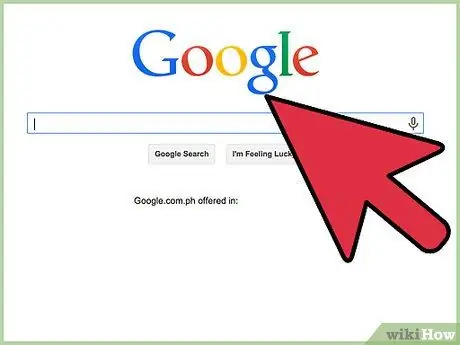
ขั้นตอนที่ 1 ไปที่หน้าการส่ง URL ของ Google โดยทำตามขั้นตอนเหล่านี้:
- ไปที่หน้าเริ่มต้นของเครื่องมือค้นหาของ Google
- คลิกลิงก์ "โซลูชันธุรกิจ" ที่ด้านล่างของหน้า
- ใต้หัวข้อ "ข้อมูลสำคัญเกี่ยวกับธุรกิจ" ให้คลิกลิงก์ "ผลิตภัณฑ์ทางธุรกิจเพิ่มเติม"
- ใต้ส่วนหัว "เครื่องมือของผู้ดูแลเว็บ" คลิกลิงก์ "ส่งเนื้อหาของคุณ"
- ใต้หัวข้อ "เจ้าของเว็บไซต์" ให้คลิกลิงก์ "เข้าร่วม"
- ใต้หัวข้อ "เว็บ" ให้ค้นหาและคลิกลิงก์ "เพิ่ม URL ของคุณ"
- นอกจากทำตามขั้นตอนข้างต้นแล้ว คุณยังสามารถป้อนที่อยู่ "www.google.com/addurl/" ลงในแถบที่อยู่ของเบราว์เซอร์เพื่อไปยังหน้าเดียวกัน หากคุณไม่ได้ลงชื่อเข้าใช้บัญชี Google คุณจะถูกขอให้ป้อนข้อมูลบัญชีของคุณ
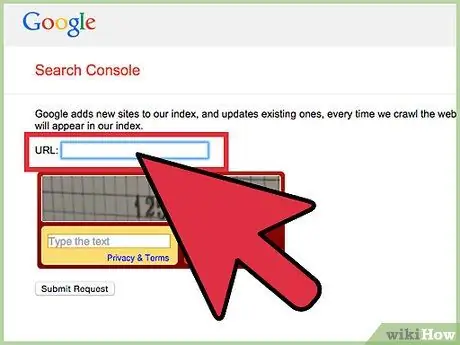
ขั้นตอนที่ 2 ป้อน URL แบบเต็มของเว็บไซต์ของคุณลงในช่อง "URL"
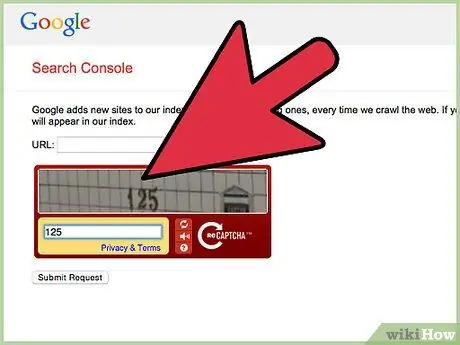
ขั้นตอนที่ 3 ป้อนตัวอักษรหยิกเพื่อให้แน่ใจว่าคุณกำลังส่ง URL ด้วยตนเอง แทนที่จะใช้เครื่องที่พยายามรวบรวมข้อมูลระบบ
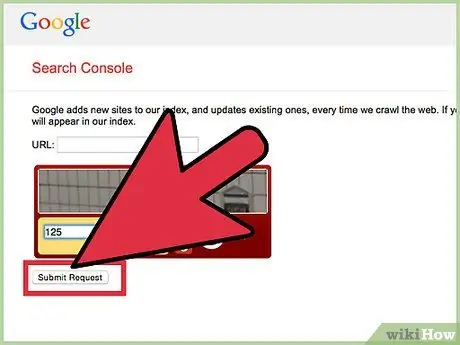
ขั้นตอนที่ 4 คลิก "เพิ่ม URL"
ขั้นตอนการเพิ่ม URL อาจใช้เวลาถึง 60 วัน และ Google ไม่รับประกันว่า URL ของคุณจะถูกเพิ่มหรือไม่
วิธีที่ 2 จาก 3: ส่ง Express
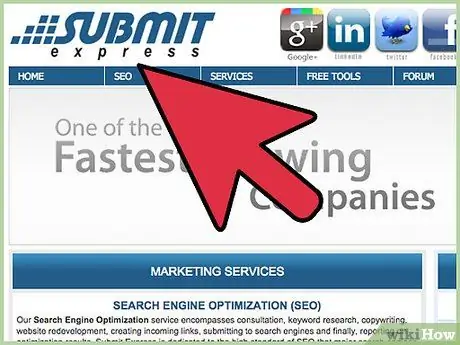
ขั้นตอนที่ 1 หากคุณต้องการเพิ่ม URL ให้กับ Google และเครื่องมือค้นหาอื่นๆ (เช่น Yahoo และ Bing) ให้ไปที่ Submit Express
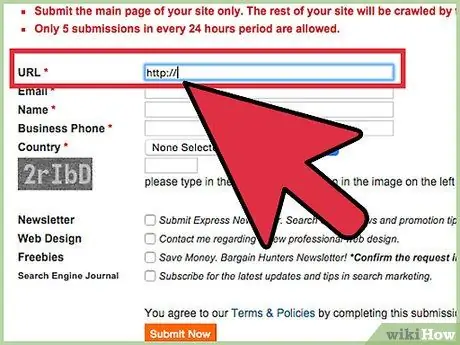
ขั้นตอนที่ 2 ป้อน URL แบบเต็มของเว็บไซต์ของคุณลงในช่อง "URL"
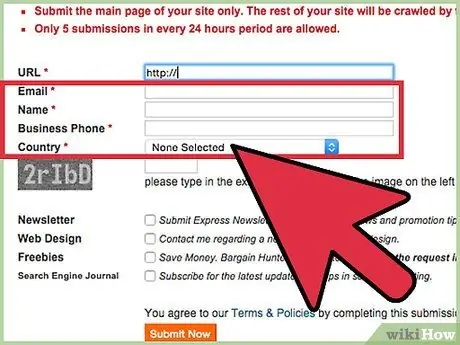
ขั้นตอนที่ 3 ป้อนข้อมูลเพิ่มเติมเกี่ยวกับตัวคุณ เช่น ที่อยู่อีเมล ชื่อ หมายเลขโทรศัพท์ และประเทศที่พำนัก
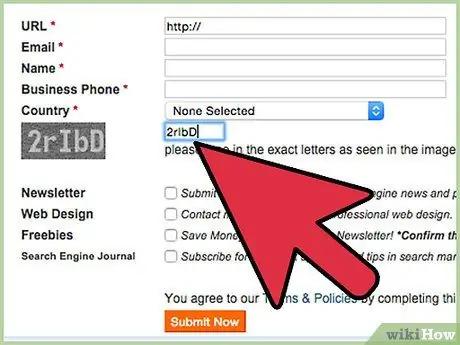
ขั้นตอนที่ 4 ป้อนตัวอักษรในภาพให้ถูกต้องในกล่องข้อความถัดจากรูปภาพ
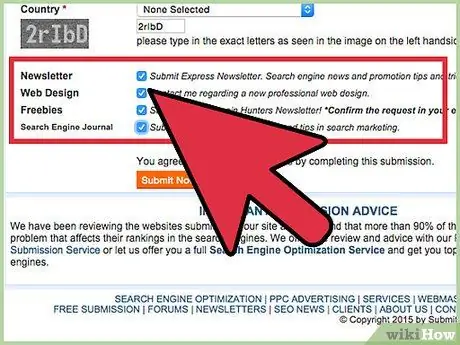
ขั้นตอนที่ 5. เลือกช่องทำเครื่องหมายเพื่อรับจดหมายข่าวจาก Submit Express (ไม่บังคับ)
นอกจากจดหมายข่าวแล้ว Submit Express ยังอาจส่งข้อมูลเกี่ยวกับวิธีการโปรโมตไซต์ของคุณอีกด้วย
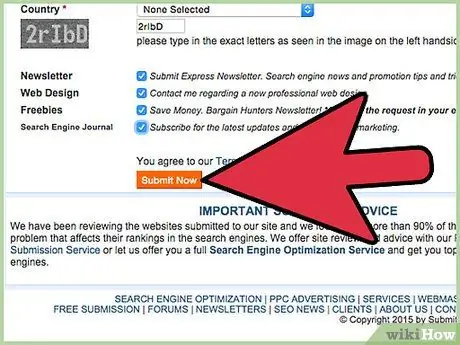
ขั้นตอนที่ 6 คลิก "ส่งทันที"
Submit Express จะแสดงความคืบหน้าในการส่ง URL ไปยังเครื่องมือค้นหาต่างๆ รวมทั้ง Google
วิธีที่ 3 จาก 3: ผู้ส่งของฉัน
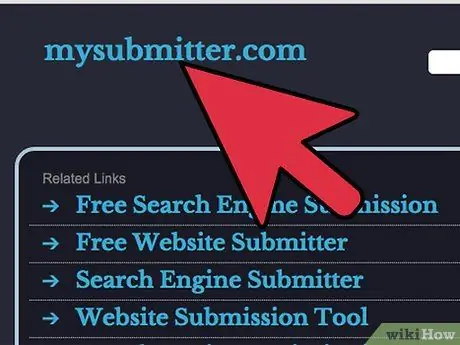
ขั้นตอนที่ 1 ไปที่หน้าแรกของผู้ส่งของฉัน
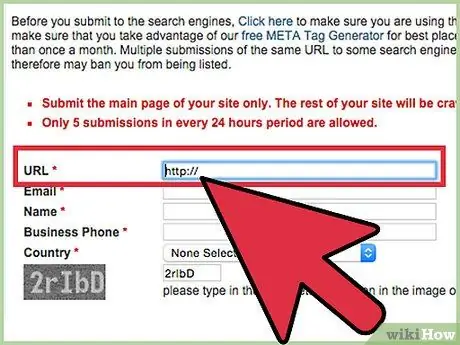
ขั้นตอนที่ 2 ป้อน URL เว็บไซต์และที่อยู่อีเมลของคุณลงในฟิลด์ที่เหมาะสม
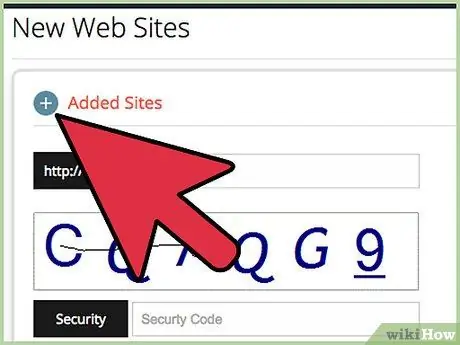
ขั้นตอนที่ 3 ทำเครื่องหมายที่ช่องถัดจากชื่อของเครื่องมือค้นหาเพื่อป้อน URL ของคุณลงในเครื่องมือค้นหานั้น
นอกจาก Google แล้ว คุณยังสามารถค้นหา InfoTiger, ExactSeek, Websquash และเครื่องมือค้นหาอื่นๆ เป็นปลายทางได้
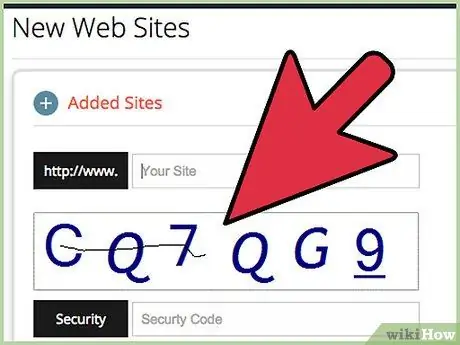
ขั้นตอนที่ 4 ตอบปัญหาคณิตศาสตร์ในหน้าเพื่อให้แน่ใจว่าคุณเป็นมนุษย์
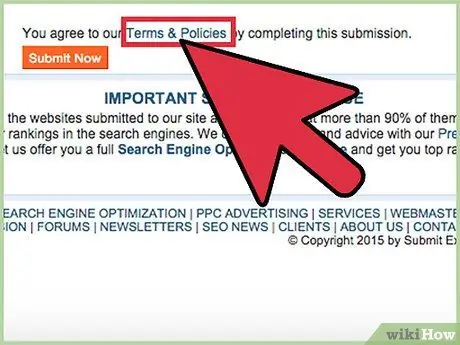
ขั้นตอนที่ 5. เลือกช่องทำเครื่องหมายเพื่อยอมรับข้อกำหนดการใช้งานของผู้ส่งของฉัน
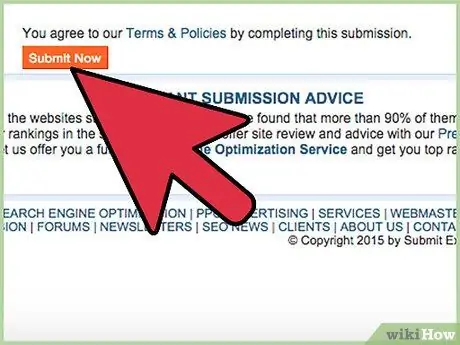
ขั้นตอนที่ 6 คลิกปุ่ม "ส่งไซต์ของฉัน"
URL ของคุณจะถูกส่งไปยังเครื่องมือค้นหาที่คุณเลือก
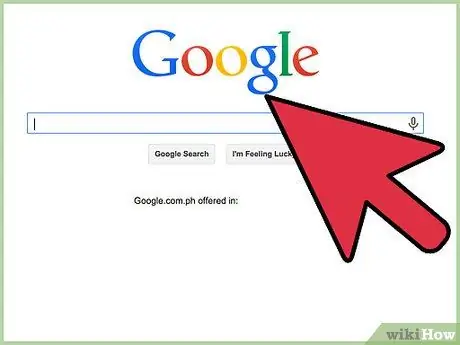
ขั้นตอนที่ 7 ทดสอบ
คำเตือน
- เป็นความคิดที่ดีที่จะคัดลอกและวาง URL จากแถบที่อยู่ของเบราว์เซอร์ (รวมถึงคำนำหน้าเช่น "http:") แทนที่จะป้อนด้วยตนเอง Google อาจปฏิเสธ URL ที่ไม่สมบูรณ์หรือสะกดผิดเนื่องจากเซิร์ฟเวอร์ไม่สามารถเข้าถึงเนื้อหาของคุณได้
- อย่าส่งลิงค์ของคุณมากกว่าหนึ่งครั้งใน 60 วัน การส่งลิงก์ซ้ำบ่อยเกินไปอาจทำให้ Google มองว่าไซต์ของคุณเป็นสแปม และทำให้ไซต์ถูกบล็อกจากผลการค้นหา






